在使用Windows 10的過程中,有時會遇到Edge或IE瀏覽器網(wǎng)絡(luò)訪問全無反應(yīng)的異常情況,這種情況往往是由于緩沖問題、插件問題,甚至是其他軟件的干擾造成的,要全面排查才能解決。
1. 緩存造成的瀏覽器假死
瀏覽器長時間使用未清理,因緩存問題造成的假死現(xiàn)象常有發(fā)生。按下述圖示步驟進行操作,可解除因緩存問題造成的瀏覽器假死。
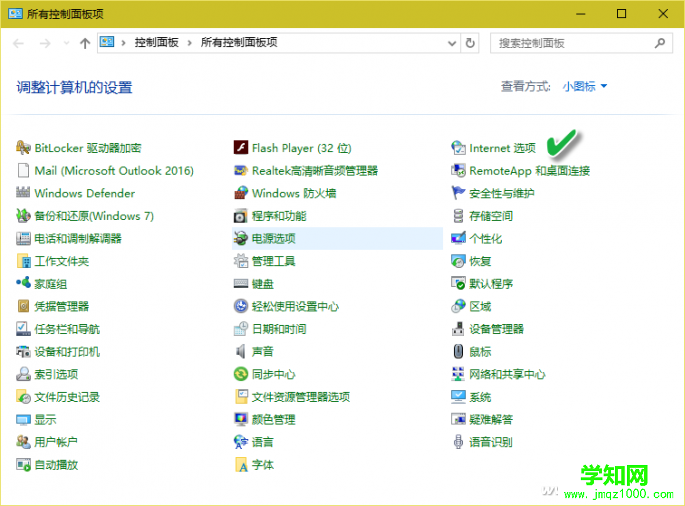
右鍵單擊開始按鈕并選擇“控制面板”,將查看方式切換到“小圖標”模式,點擊窗口中的“Internet選項”。

進入“Internet選項”窗口,點擊“常規(guī)”選項卡下“瀏覽歷史記錄”組中的“刪除”按鈕。
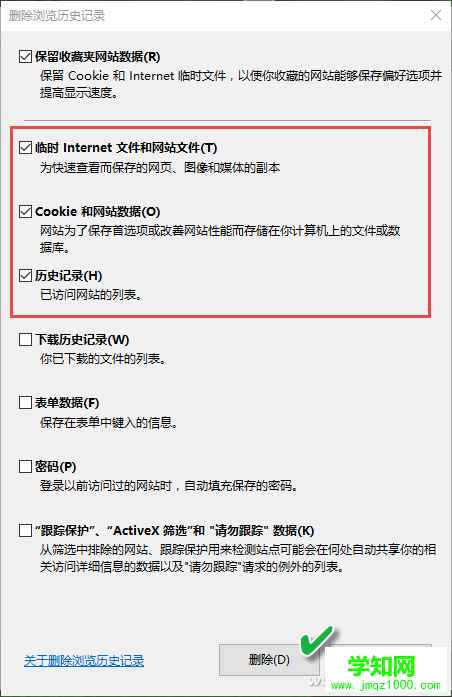
在下級窗口列表中選中“臨時Internet文件和網(wǎng)站文件”、“html' target='_blank'>Cookie和網(wǎng)站數(shù)據(jù)”、“歷史記錄”三項,點擊“刪除”按鈕。
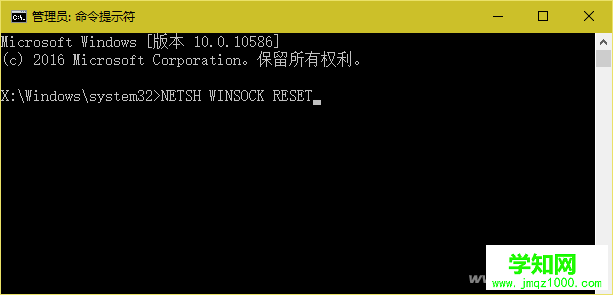
右擊開始按鈕并選擇進入命令提示符(管理員)窗口,運行“NETSH WINSOCK RESET”命令。
2. Flash插件造成瀏覽器假死
Flash插件不合適也是造成瀏覽器假死的一個重要原因。可通過下面的方法來解決。
在IE中按下Alt+X組合鍵顯示“工具”菜單,選擇“安全→ActiveX篩選”命令,這種方法只適合于IE瀏覽器(圖5)。此外,還可通過IE工具菜單下的“管理加載項”進入加載項管理窗口,選擇控件“Shockwave Flash Object”,點擊
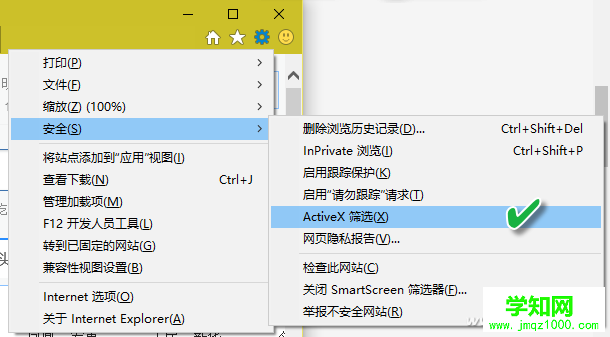
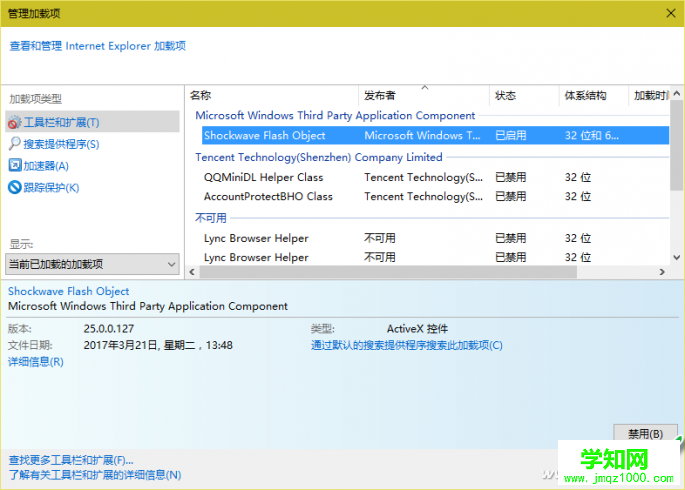
此外,還可以完整卸載Adobe Flash Player插件后重新安裝。由于Adobe Flash Player卸載快捷方式不會出現(xiàn)在系統(tǒng)“程序和功能”窗口,所以需要尋找專用卸載工具。通過百度搜索“uninstall flash player”,找到并下載該工具后,借助該文件的“屬性”窗口顯示“詳細信息”,從版權(quán)處確認其為Adobe官方卸載程序,即可放心地用該程序卸載Flash插件了。之后,再到Adobe官方網(wǎng)站下載安裝最新版即可。
3. 排除其他軟件的干擾
如果在排查了以上兩種原因后仍未能解決,則可以從系統(tǒng)中安裝的第三方軟件沖突方面考慮,并著手解決。這時,可先使用純凈系統(tǒng)啟動模式啟動系統(tǒng),然后逐個排查。具體方法如下:
按下Win+R啟動“運行”窗口,輸入MSCONFIG命令運行,打開系統(tǒng)配置窗口,點擊“服務(wù)”選項卡,勾選“隱藏所有的Microsoft服務(wù)”復(fù)選框,然后點擊“全部禁用”按鈕(圖7)。接著點擊“啟動”選項卡,點擊“打開任務(wù)管理器”,然后禁用全部啟動項并確定(圖8)。最后重啟電腦。
鄭重聲明:本文版權(quán)歸原作者所有,轉(zhuǎn)載文章僅為傳播更多信息之目的,如作者信息標記有誤,請第一時間聯(lián)系我們修改或刪除,多謝。
新聞熱點
疑難解答
圖片精選